ZMAX使用报告.docx
《ZMAX使用报告.docx》由会员分享,可在线阅读,更多相关《ZMAX使用报告.docx(14页珍藏版)》请在冰豆网上搜索。
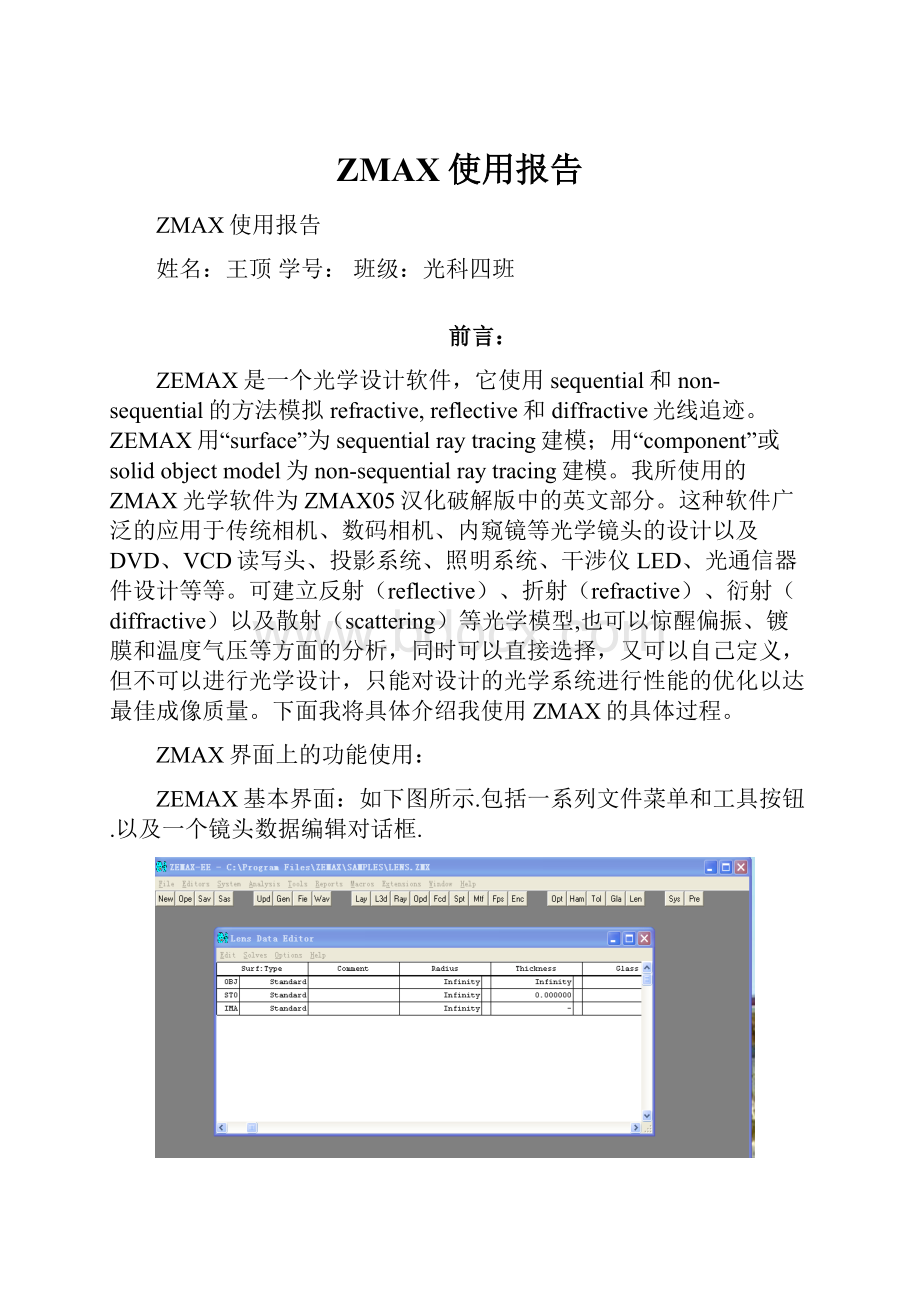
ZMAX使用报告
ZMAX使用报告
姓名:
王顶学号:
班级:
光科四班
前言:
ZEMAX是一个光学设计软件,它使用sequential和non-sequential的方法模拟refractive,reflective和diffractive光线追迹。
ZEMAX用“surface”为sequentialraytracing建模;用“component”或solidobjectmodel为non-sequentialraytracing建模。
我所使用的ZMAX光学软件为ZMAX05汉化破解版中的英文部分。
这种软件广泛的应用于传统相机、数码相机、内窥镜等光学镜头的设计以及DVD、VCD读写头、投影系统、照明系统、干涉仪LED、光通信器件设计等等。
可建立反射(reflective)、折射(refractive)、衍射(diffractive)以及散射(scattering)等光学模型,也可以惊醒偏振、镀膜和温度气压等方面的分析,同时可以直接选择,又可以自己定义,但不可以进行光学设计,只能对设计的光学系统进行性能的优化以达最佳成像质量。
下面我将具体介绍我使用ZMAX的具体过程。
ZMAX界面上的功能使用:
ZEMAX基本界面:
如下图所示.包括一系列文件菜单和工具按钮.以及一个镜头数据编辑对话框.
Zemax基本界面中有不同的窗口,各窗口有不同的用途,主要有:
(1)主窗口:
这个窗口有一个工作区和一个标题栏、一个菜单栏、一个工具栏.
(2)编辑窗口:
主要由透镜数据编辑窗口(LDE),优化函数编辑窗口,复合构造编辑窗口等组成.
(3)图表窗口:
用于显示数据、图表等,如设计布局图、扇型光线图等.
(4)文本窗口:
显示文本数据,如边缘厚度、像差系数等.
下面将详细介绍各菜单及其子项的使用方法和功能:
1、File菜单下的open项:
主要是用来打开一个已存在的镜头文件,如图所示:
2、编辑菜单下的镜头数据(LensDate)项:
镜头数据编辑器是一个主要的电子表格,将镜头的主要数据填入就形成了镜头数据.这些数据包括系统中每一个面的曲率半径、厚度、玻璃材料.单透镜由两个面组成(前面和后面),物平面和像平面各需要一个面,这些数据可以直接输入到电子表格中.当镜头数据编辑器显示在显示屏时,可以将光标移至需要改动的地方并将所需的数值由键盘输入到电子表格中形成数据.每一列代表具有不同特性的数据,每一行表示一个光学面(或一个).如图所示.
接下来我将重点说说对LensDate的使用:
插入或删除面数据(Insertinganddeleting)
在初始状态(除非镜头已给定)通常显示三个面:
即物面、光栏面、像面.物面与像面是永有的,不能删除.其它面可以用”Insert”和”Delete”键插入或删除.物平面前和像平面后不能插入任何面.这里的“前面”表示一个序号较小的面,而“后面”表示一个序号大的面.光线顺序地通过各个表面,ZEMAX中的面序号是从物面,即第0面,到最后一个面(即像面)排列的.
输入面注释(comments)
每个面都有一个注释栏,通过它可以输入最大到32个用户文本字符,这些注释能增强镜头特性的可读性,且不影响光线追迹.。
输入半径数据(radiusdata)
为输入或改变一个面的曲率半径,移动光标到所要的方格中,将新的数据键入.半径数据通常用透镜的计量单位输入和显示,这些计量单位是表示长度的.输入厚度(Enteringthicknessdata)为输入或改变面的厚度,移动光标到所要的方格中,将新的数据键入,厚度数据通常用透镜的计量单位输入和显示.面厚度表示一个面到另一个面的距离.像平面的厚度是唯一不被使用的数据.通常在一个反射镜后改变厚度符号。
输入玻璃数据(glassdata)
每个面所用的玻璃材料是通过将玻璃名写入镜头数据编辑器的“Glass”中来确定的.玻璃名字必须是当前已被装载的玻璃库中的玻璃名称之一,如要把某一个表面定为反射面,这一面的玻璃应命名为“Mirror”.当输入新玻璃时,可在玻璃名称上添加”/P”选择项,这个选项可以使ZEMAX通过改变前后面的曲率半径来维持该面前后顶点间的光焦度保持不变.例如,如果玻璃已选择为BK7,输入一个新玻璃“SF1/P”将使玻璃变为SF1,同时调整前后面半径使光焦度保持不变.ZEMAX能保持顶点间的光焦度保持不变,但是由于玻璃的光学厚度的改变,整个光焦度将会有微小的改变,这种影响对薄透镜是很小的.
输入半口径数据(semi-diameter)
半口径的缺省值是由通过追迹各个视场的所有光线沿径向所需的通光半径自动计算获得的.如果半口径值已给定,那么这个给定的数据旁将有一个“U”,这说明此半口径是用户定义的,这个半口径只影响外形图中各面的绘图,不反映面的渐晕.
输入二次曲面数据(conicdata)
许多不同的曲面面型中都允许有二次曲面数据.输入或改变一个面的二次曲面系数时,移动光标到所需的方格,键入新数值即可.二次曲面系数不是长度度量.参见面型关于二次曲面的定义.
确定光栏面(Definingthestopsurface)
光栏面可以是系统中除去物面和像面的任意一面.要改变光栏面,可双击将成为光栏面的这一行最左边的一列(即有数字的一列),把面型对话框打开,单击“MakeSurfaceStop”标签,对话框消失,这个面显示”STO”,而不是面序数.确定光栏面时保证如下前提是很重要的:
即使入射光瞳与物面同轴,假定此系统有坐标转折,偏心,全息,光栅以及其它能改变光轴的组件,应将光栏放在这些面之前.如果系统是关于光轴旋转对称的,那么这种限制就不需要了.只有使用了使光轴产生偏心或倾斜的面的系统,才要求将光栏放在这些面之前.如果坐标发生转折,对只是由反射镜组成的另一种共轴系统,那么即使光栏面放在这些反射镜后,光瞳位置也可以正确地计算出来.
选择面型(Selectingsurfacetypes)
ZEMAX中的面有平面,球面,二次曲面.所有这些面型都是在标准面型的基础上组合而成的.双击镜头数据编辑器最左一列,显示面型数据对话框.对话框里有一行是面型,从下拉菜单中选择适当的面型.
镜头数据编辑器中的选项栏1.编辑(Edit):
编辑菜单中提供以下选项,如图所示:
面型(SurfaceType):
这个选项可以改变面型.
插入面(InsertSurface):
在电子表格的当前行中插入新面.快捷方式:
Insert.
后插入(InsertAfter):
在电子表格的当前行后中插入新面.快捷方式:
Ctrl-Insert.
删除面(DeleteSurface):
删除电子表格的当前行.快捷方式:
Delete.
剪切面(CutSurface):
将单面或多个面数据复制到Windows剪切板上,然后删除这些面.单面或多面必须用以下的任一种方式选中.用鼠标:
单击所要选中的第一面.按住左键拖动鼠标将所选的面覆盖.被选中的面会用当前显示色的反色显示.若只选一个面,从所要的面处上下拖动鼠标至两行被选中,然后将鼠标拖回到所要的行.
2求解(Solves):
解和变量可以设置在镜头数据编辑器中的许多数据上.
.
半径(Radius):
设置曲率半径求解.
厚度(Thickness):
设置厚度求解.
玻璃(Glass):
设置玻璃求解.
半口径(Semi-Diameter):
设置半口径求解.
3选项(Options)
显示注释(ShowComments):
若该菜单被选取,将显示注释列.若未被选取,注释列将隐藏.
接下来的介绍,我就通过简单模拟一个光学系统来完成吧。
输入系统孔径及波长,孔径及波长都在system下的general和wavelength下。
设置如下图:
接下来设置lensdate数据。
如下图所示:
图中radius数值的正号表示曲率中心在镜面的右侧,符号表示在镜面的左面。
如图上所示的3、4面,构成了一个凹面镜。
做好以上步骤后,点击2Dlayout(在analysis下的layout中),得到下面的图:
点击3Dlayout会得到下面的图像:
选择视角范围在system,filed中如下图填写视角,得到的2Dlayout图为:
3Dlayout图为:
到此基本的参数输入完毕。
以下是通过像差等内容考察系统的光学特性在analysis——spotdigram中得到点阵图,其表示的是像光斑能量集中程度,点越小说明能量越集中。
选择analysis——fans——rayaberration,得到下面的图像:
选择fans——opticalpaths,得到下面的图像:
Zernike像差也是评价光学系统的重要参数如下图所示。
其主要
通过pv值,rms,及zernike系数来表示像差大小。
三个参数都是越小越好
下图是光学系统的几何像差,分别从球差,慧差,象散,场曲,畸变,位置色差,倍率色差其中像差来表征系统成像特性
MTF中横坐标是空间频率,纵坐标是像的对比度与物的对比度的比值整个图像越接近1越好
zmax优化设计:
从主菜单中选择“编辑(Editors)”菜单下的“meritfunction”。
会出现一个电子表格。
从这个新的窗口的菜单条上,选择“工具(Tools)”菜单下的“缺省评价函数”。
再在出现的对话框中,点击Reset,得到下图:
在第一行中的任何一处单击鼠标,使光标移动到评价函数编辑的第一行,按下INSERT键插入新的一行。
在“TYPE”列下,输入“EFFL”然后按回车。
此操作数控制有效焦距。
移动光标到“Target”列,输入“20”然后按回车。
其“权重(Weight)”输入一个值:
1。
现在从主菜单条中选择“工具”菜单下的“最佳化(Optimization)”,会显示最佳化工具对话框。
注意“自动更新(AutoUpdate)”复选框。
在该复选框中单击选择自动更新,单击“自动(Automatic)”。
如下图:
以上的内容是基本上涵盖了我的所自学的内容。
通过对ZMAX系统的使用,是我更加理解了光学中的相差,色差问题。
当然我并没有完全了解ZMAX,还有待我今后的深入学习。
不过我从对它的一无所知,到如今的基本认识,也让我受益匪浅。
如在使用这种软件的同时,我广泛了查阅了其中的很多专业单词,这在平时都很难接触到。
总之,我觉得只要肯用心去学一门知识,就一定会有意想不到的收获。
今后我会继续努力学习科学文化知识,充实自己的头脑,实现自己的人生理想。